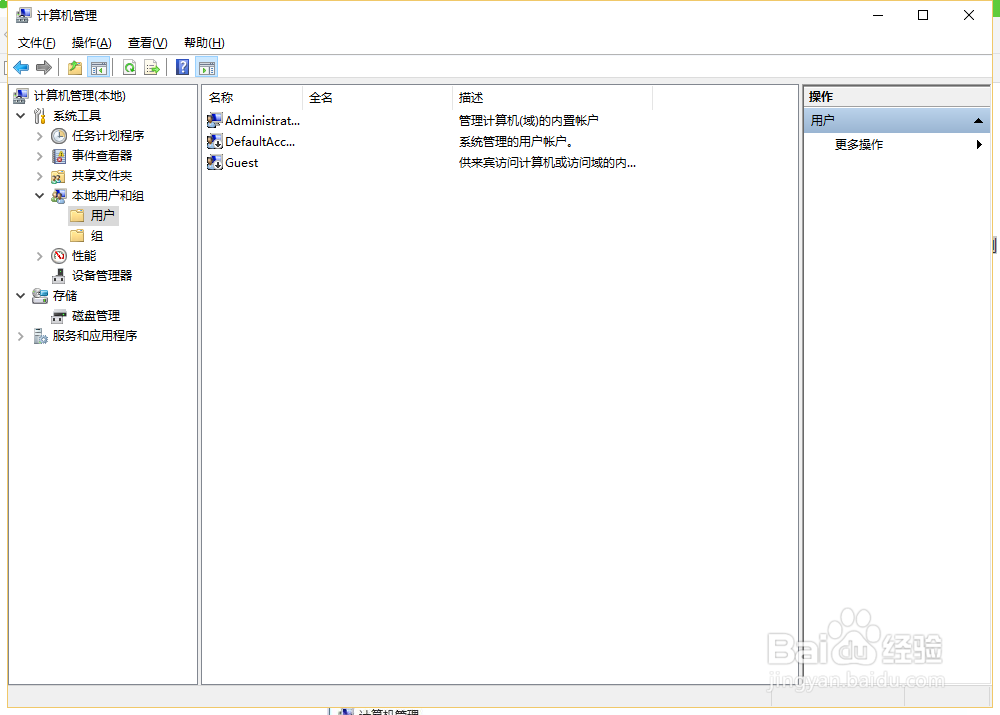| Win10如何开启Administrator账户 | 您所在的位置:网站首页 › windows10如何使用管理员账号登录 › Win10如何开启Administrator账户 |
Win10如何开启Administrator账户
|
最近2台电脑都重装系统了,都是装的win10,在启用administrator时都是去baidu的,我转个到这里来做个笔记,方便查找。 Win10如何开启Administrator账户Win10系统为了保证系统安全,默认禁用了Administrator账户,但是许多WinXP/Win7用户在升级到Win10系统之前都是使用的超级管理员帐户,而如今不再使用系统内置的超级管理员帐户Administrator账户感到相当的不方便,如果你想使用该帐户的话,则可以手动开启。 按Win+X组合键或者右键点击Win10开始按钮弹出系统快捷菜单,选择其中的“计算机管理”。
打开“计算机管理”窗口,在左侧依次点击“系统工具 - 本地用户和组 - 用户”,然后在右侧窗口中即可看到Administrator帐户。
鼠标右键点击Administrator帐户,选择“属性”打开“Administrator属性”窗口。
把“帐户已禁用”前边的勾选去掉,然后点击确定,关闭窗口。
注销一下,END。 这是可以使用Administrator账户登陆了,不过不能使用浏览器,会出现下面这样的错误。
在打开的Windows10运行窗口中,输入命令gpedit.msc,然后点击确定按钮运行该命令。
运行"gpedit.msc",打开本地组策略编辑器,然后依次打开"计算机配置→Windows 设置→安全设置→本地策略→安全选项",启用"用户帐户控制:用于内置管理员帐户的管理员批准模式",注销再登录即可。
打开之后启用该模式就可以顺利使用administrator账户进行操作edge浏览器和windows商店。
windows 10系统的管理员账户Administrator默认是隐藏和关闭的,该账户权限极高,若被不法分子利用可能存在极大的风险。但你想在某些特殊情况下使用该账户,就需要手动的将其开启,建议使用完后最好将其关闭。
2.出现以下“命令提示符”窗口
3.在命令提示符窗口内,输入“net user administrator /active:yes”和“net user administrator 123456”来启用账户并修改密码(此密码仅供测试用)
4.然后注销用户(快捷键 windows + L),登录界面多出一个Administrator用户,选中并输入密码“123456” ,登录即可 至此,Administrator账户已经开启成功,使用完后记得关闭账号噢(命令行下输入“net user administrator /active:no”) 鼠标单击任务栏最左侧windows图标或按下键盘 “windows”键,再输入 cmd,其上出现匹配到的 “命令提示符”,并在命令提示符上右击鼠标选择“以管理员身份运行”,操作如下图
net user yongbi.jiang /add 新增用户 net user yongbi.jiang 123456 设置用户密码 net user yongbi.jiang /active:no 禁用该用户 net user yongbi.jiang /active:no 启用用该用户 net user yongbi.jiang /del 删除用户 net localgroup administrators yongbi.jiang /add 把新增的标准用户添加的管理员组中
|
【本文地址】